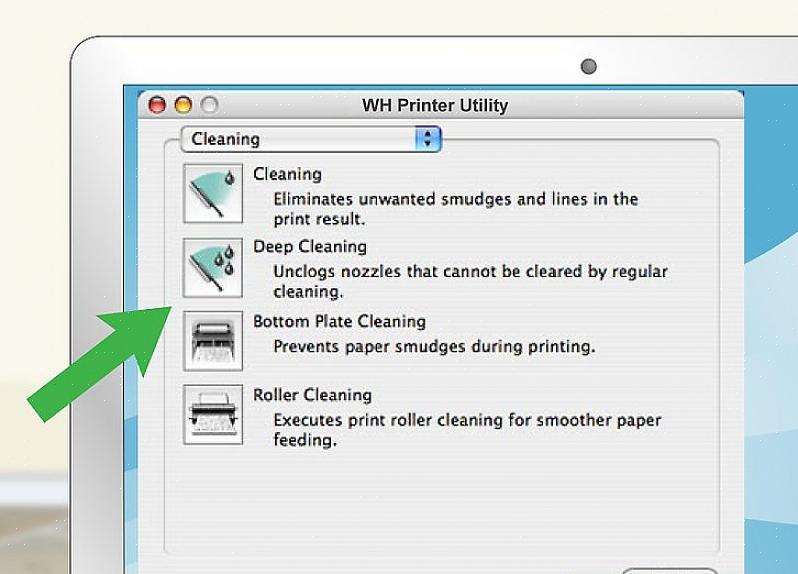Důležité kroky
Před čištěním tiskové hlavy se ujistěte, že je tiskárna zapnutá, že je v tiskárně dostatek papíru a je naplněn inkoust a že je tiskárna připojena k počítači.
Při čištění vnějšku tiskárny odpojte tiskárnu od elektrické zásuvky.
Dejte mu chvíli na přechod z možnosti Čištění na možnost Hloubkové čištění.
Špinavá tiskárna bude vždy problém. Výtisky jsou například vždy nejasné nebo dokonce obsahují čáry, které dokument kazí. K tomu dochází, protože hlava tiskárny je špinavá, takže inkoust je ucpaný a nechce vytékat, nebo možná vytéká příliš mnoho inkoustu, takže výtisky jsou špinavé. Tiskárny, které se nikdy nečistí a nenechají je v rohu stolu, budou zaprášené, takže nemohou optimálně fungovat tak, jako když byly nové. Určitě ne proto, že je vaše tiskárna rozbitá, ale proto, že se jen zřídka nebo vůbec nečistí. Existují dva způsoby čištění tiskárny; manuálů a elektroniky. Přečtěte si další informace o čištění tiskárny.
Nenanášejte žádnou čisticí kapalinu přímo na tiskárnu. Na hadřík nejprve naneste čisticí kapalinu nebo vodu a poté důkladně vyčistěte vnější část tiskárny.
Jak vyčistit hlavu tiskárny
Čištění tiskové hlavy se zdá složité, ale je snadné. Hlavou tiskárny je míněna kazeta nebo zásobník inkoustu, který je uvnitř tiskového stroje. Jak se to čistí, se také dělí na dva, a to s počítačem Apple a počítačem s operačním systémem Windows. Upravte tedy způsob čištění podle typu počítače a operačního systému, který máte. Před zahájením procesu čištění tiskové hlavy se ujistěte, že je tiskárna zapnutá, zda je v tiskárně dostupný papír, dostatek inkoustu a zda je tiskárna připojena k počítači. Při čištění tiskové hlavy postupujte podle níže uvedených kroků.
Výroba jablek
Klikněte na možnost Předvolby systému.
Najděte a klikněte na obrázek tiskárny s titulkem Tiskárny a skenery.
Poté ze seznamu vlevo vyberte tiskárnu, kterou chcete vyčistit.
Poté vyberte Možnosti a zásoby.
Klikněte na tlačítko Utility a poté klikněte na možnost Open Printer Utility.
Poté se objeví čtyři možnosti, ze kterých si můžete vybrat. Jak vyčistit tiskárnu, klikněte na obrázek možnosti Čištění.
Poté vyberte, jaký typ inkoustu chcete vyčistit; černobílý inkoust, barevný inkoust nebo oba typy inkoustu.
Nakonec klikněte na možnost OK a tiskárna automaticky vyčistí hlavu tiskárny.
operační systém Windows
Klikněte na logo Windows v levém dolním rohu obrazovky. Poté klepněte na Ovládací panely. Pokud taková možnost neexistuje, můžete zadat text do pole Hledat.
Poté klikněte na možnost Zařízení a tiskárny.
Vyberte tiskárnu, kterou chcete vyčistit. Poté klikněte pravým tlačítkem myši nebo trackpadu na ikonu vybrané tiskárny a poté klikněte na možnost Předvolby tiskárny.
Poté se objeví nové zobrazení s několika dalšími možnostmi. Klepněte na možnost Údržba nebo Hardware zcela vpravo.
Klikněte na možnost Čištění. Poté klikněte na Provést nebo Ok.
Možná jste zmateni, když si musíte vybrat mezi čištěním nebo hloubkovým čištěním. Možnost Čištění je pro proces čištění, pokud výsledky tisku stále nejsou příliš špatné. Pokud však dokument po několikanásobném tisku skutečně poškodil, bude k vyřešení tohoto problému vhodná možnost Hloubkové čištění. Pokud je to však vaše první čištění tiskárny pomocí výše uvedené metody čištění tiskárny, měli byste nejprve použít možnost Čištění.
Jak vyčistit tiskárnu
Kromě čištění tiskárny pomocí počítače musíte také ručně vyčistit vnější a vnitřní část tiskárny. Následuje návod, jak ručně vyčistit tiskárnu:
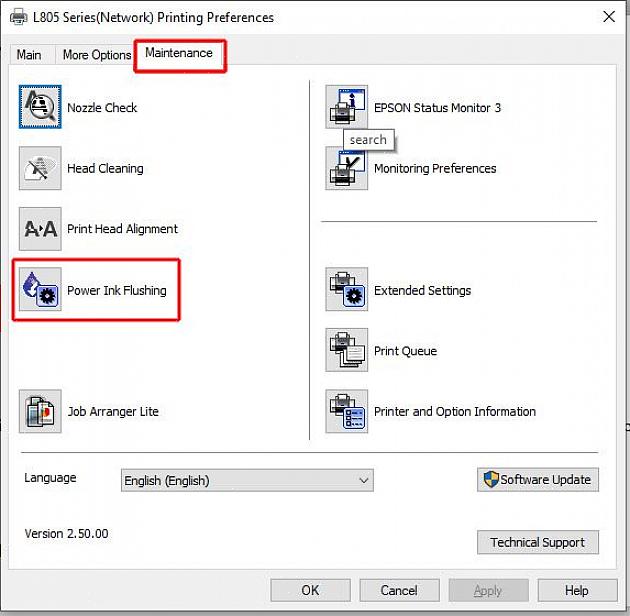
Vnější část:
Ujistěte se, že je tiskárna vypnutá a není připojena k elektřině.
K odstranění prachu použijte prachovku.
Navlhčete trochu hadříku vodou a poté vyčistěte tiskárnu na těžko přístupná místa.
Pokud je stále prach, použijte vatový tampon k čištění malých částí, jako je prohlubeň tlačítek a zadní strana tiskárny.
Než znovu zapojíte napájecí kabel, ujistěte se, že tiskárna není vlhká a zcela suchá.
Vnitřní část:
Otevřete část krytu tiskárny, která umožňuje přístup ke kazetě.
Vypněte tiskárnu a odpojte napájecí kabel.
Vyjměte všechny inkoustové kazety.
Vyčistěte kazetu starým zubním kartáčkem a vatovým tamponem na špatně dostupná místa pomocí zubního kartáčku.
Znovu nainstalujte inkoustovou kazetu a znovu připojte napájecí kabel.
Tiskárnu je třeba pravidelně čistit, i když se používá zřídka. Použití výše uvedené techniky čištění tiskárny může poskytnout mnoho výhod, jako je odstranění suchého a sraženého inkoustu z tiskárny, čisté výsledky tisku s ostrým inkoustem a dlouhá životnost tiskárny. Aby zůstaly odolné, musí se věci v domě vyčistit. Učte své dítě čistit hardware již od útlého věku. Podívejte se také na některé nápady na hry v dalším článku, tipy, jak udělat z úklidu domácnosti zábavu pro děti.